CAD データセットをジオリファレンスする際に、リンクとコントロール ポイントをリンク テーブルで管理できます。リンク テーブルには、現在メモリ上にあるコントロール ポイントが表示されます。これらは、コントロール ポイントを手動で追加した結果、またはワールド ファイルから読み込んだ結果を表します。
リンク テーブルを開くには、ツールバーの [リンク テーブルの表示] ボタン  をクリックします。
をクリックします。
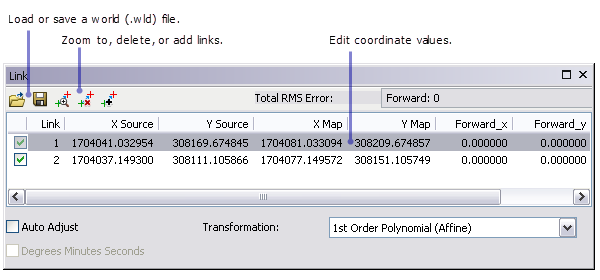
コントロール ポイントの編集
セルをクリックして新しい値を入力することで、各コントロール ポイントの X および Y の値を編集できます。
コントロール ポイントのハイライト表示
行全体 ([リンク]) をクリックすると、マップ内でコントロール ポイントがハイライト表示されます。
ワールド ファイルからのコントロール ポイントの読み込み
ワールド ファイル (*.wld) からコントロール ポイントを読み込むには、[リンクの読み込み] ボタン  をクリックし、ファイルを選択して [開く] をクリックします。ワールド ファイルを読み込むと、現在メモリ上にあるすべてのコントロール ポイントが上書きされます。
をクリックし、ファイルを選択して [開く] をクリックします。ワールド ファイルを読み込むと、現在メモリ上にあるすべてのコントロール ポイントが上書きされます。
リンクの挿入または削除
[リンクの挿入] ボタンをクリックすると、空の行がテーブルに追加されます。各セルを編集して新しい値を入力することで、挿入した行にコントロール ポイントを追加できます。CAD データセットには最大で 2 つのリンクを設定できます。
リンクを削除するには、行全体をクリックし、[リンクの削除] ボタン  をクリックするか、Delete キーを押します。
をクリックするか、Delete キーを押します。
リンクへのズーム
リンクにズームするには、行全体をクリックし、[選択セットにズーム] ボタン  をクリックします。クリックするごとに、さらにズームします。
をクリックします。クリックするごとに、さらにズームします。
ワールド ファイルの作成
コントロール ポイントをワールド ファイルに保存するには、[リンクの保存] ボタン  をクリックします。ファイルに名前を付けて、[保存] をクリックします。
をクリックします。ファイルに名前を付けて、[保存] をクリックします。